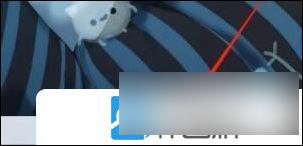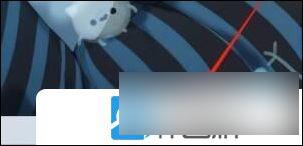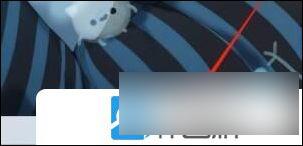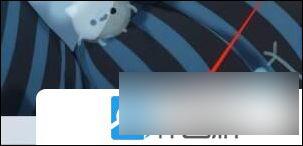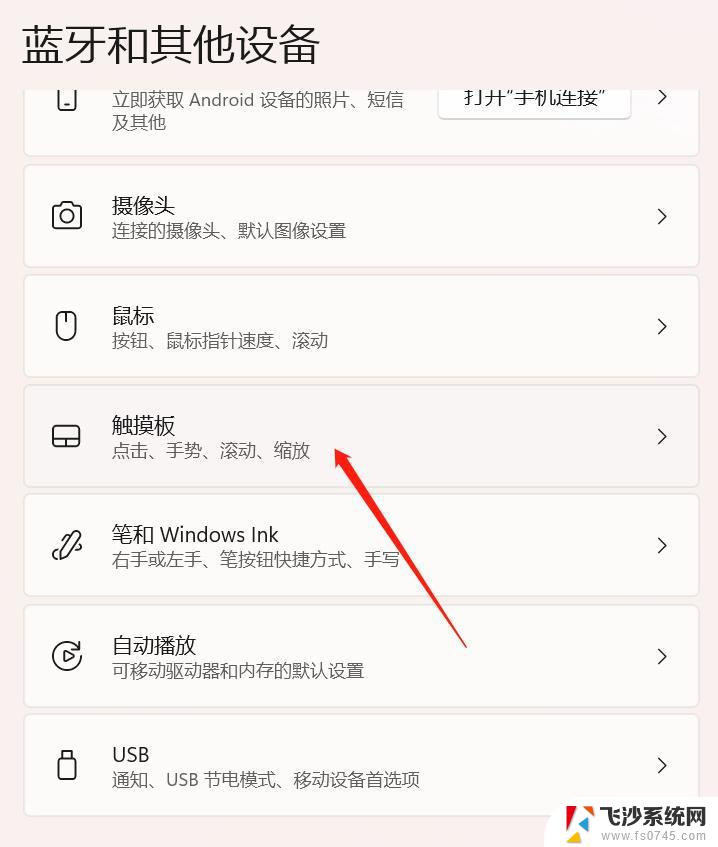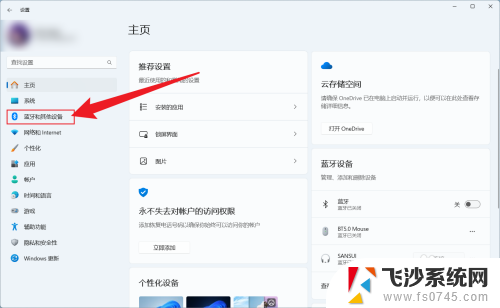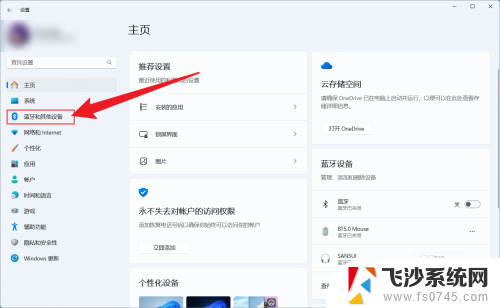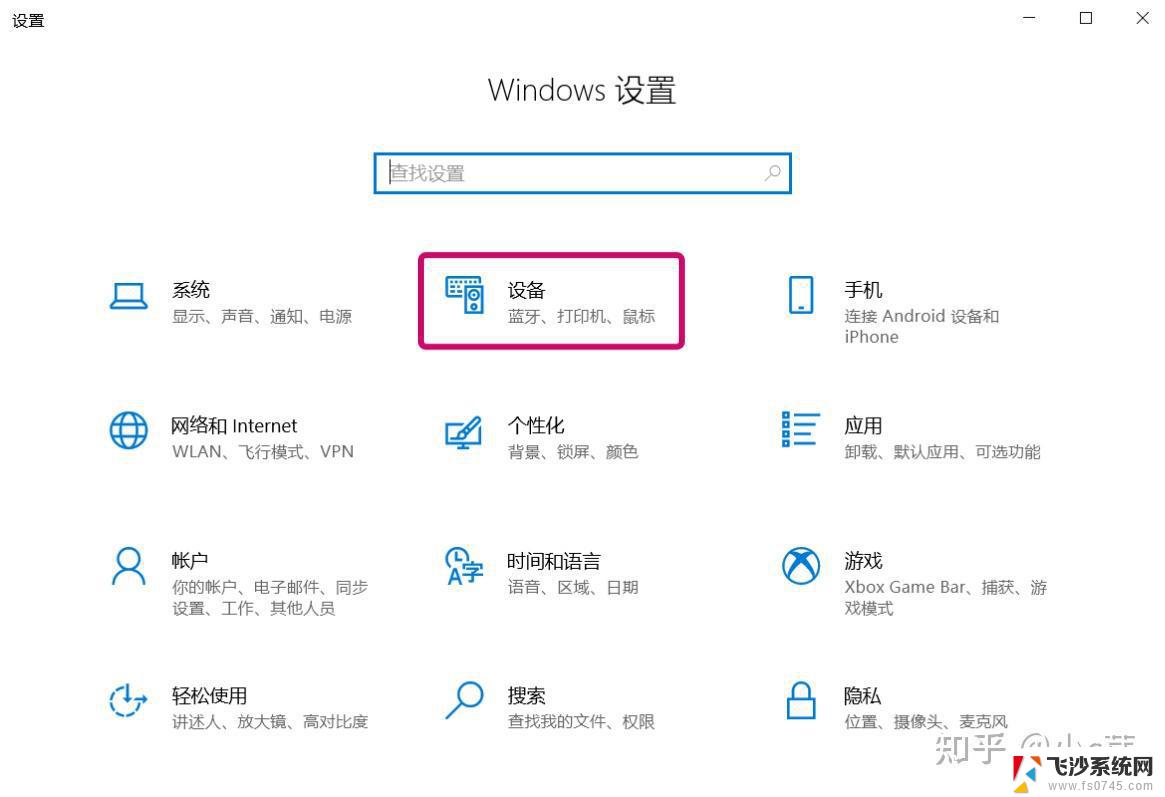win11怎样关闭触摸板 Win11笔记本触摸板关闭教程
更新时间:2024-11-06 13:06:15作者:xtang
Win11系统在使用笔记本电脑时,触摸板是一个非常重要的操作工具,但有时候我们可能会希望关闭触摸板,尤其是在连接外部鼠标的情况下,关闭触摸板可以避免误触造成的不便,同时也可以节省电池的使用。Win11系统如何关闭触摸板呢?接下来我们将为大家介绍Win11笔记本触摸板关闭的具体操作步骤。
1、首先,右键点击任务栏空白处,然后选择任务栏设置;
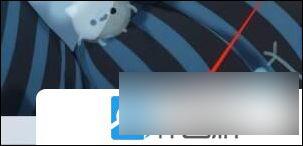
2、打开的Windows 设置窗口,左侧边栏。点击蓝牙和其他设备;
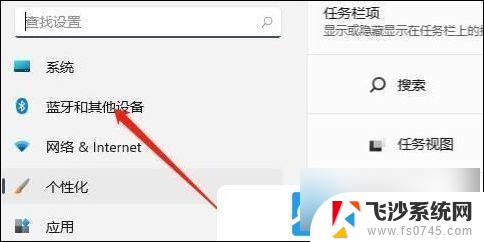
3、然后右侧,找到并点击触摸板(点击、手势、滚动、缩放);
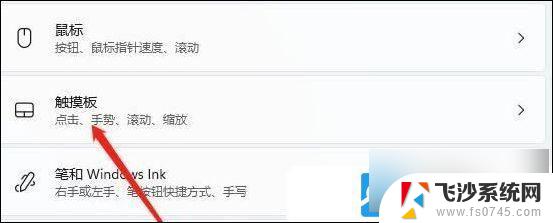
4、相关设置下,点击更多触摸板设置(指针图标和可见性);
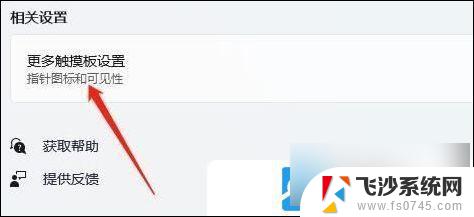
5、最后,勾选“插入外置 USB 指向装置时禁用”,再点击确定即可;
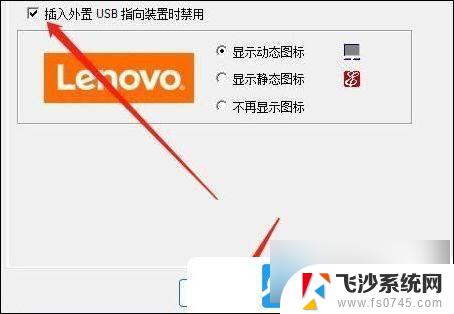
以上就是win11怎样关闭触摸板的全部内容,有出现这种现象的小伙伴不妨根据小编的方法来解决吧,希望能够对大家有所帮助。